11 shay oo aad samayn karto si aad u xalliso arimaha kamaradaha webka ee Skype
Dhibaato ma(Are) ku qabtaa kamaradaada mareegta markaad isticmaaleyso Skype ? Waad maqli kartaa dadka aad la hadlayso, laakiin kuma arki karaan? Mise waxaa laga yaabaa in waxa kaliya ee ay arki karaan ay yihiin khadadka mugdiga ah ama sawirada cawl? Haddii(Whether) aad isticmaasho kamarad dibadda ah oo ku xidhan dekedda USB ee kombiyuutarkaaga, ama aad ku tiirsan tahay kaamerada ku dhex dhisan ee buug-yarahaaga, waxaa jira wax ka badan dhawr waxyaalood oo aad samayn karto si Skype si sax ah u isticmaalo kamaradda webka ee aad rabto. sheeko muuqaal ah. Waa kuwan waxa aad samayn karto si aad u xalliso arrimaha kamaradahaaga webka ee Skype :
1. Hubi in wax walba si sax ah loogu habeeyey goobaha fiidiyowga ee Skype
Inta badan arimaha la xidhiidha kamaradaha webka ee Skype waxaa lagu xalin karaa goobaha Fiidiyowga(Video settings) . Skype, fur menu-ka Qalabka(Tools) ka dibna taabo ama taabo Options… Sida ugu dhaqsiyaha badan ee loo furo goobaha Skype waa in la riixo furayaasha " Windows + ,"

Marka ay furmaan Skype Options , guji ama ku dhufo goobaha Fiidiyowga(Video settings) ee tabka Guud(General) ee dhinaca bidix ee daaqadda. Dhinaca midig ee daaqada, waa inaad ku aragtaa fiidiyoow kaamiradaada, sida sawirka hoose.
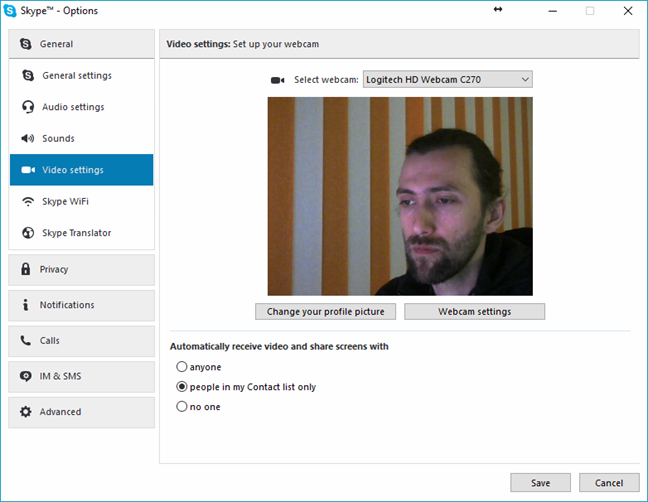
Haddii aadan arkin wax sawir ah oo kombuyuutarku leeyahay qalab muuqaal ah, ama haddii ay jiraan qalab kale oo muuqaal ah oo ku xiran PC-gaaga, waxaa laga yaabaa inay dhacdo in Skype u maleeyo inay sidoo kale yihiin webcams. Xaaladaha qaarkood, Skype waxay dejin kartaa qalab khaldan sidii kamarad shabakadeed. Si aad u hubiso in ay isticmaalayso kamaradaada, hubi haddii aad haysato liis hoos-u-dhac ah oo loo yaqaan Select webcam oo ku yaal xagga sare ee daaqada habaynta Fiidiyowga . (Video settings)Haddii aad sameyso, fur liiska oo dooro kamaradda saxda ah. Dhowr ilbiriqsi ka dib, waa inaad aragto fiidiyoow kaamiradaada oo la soo bandhigayo.

Sidoo kale, haddii kamaradaadu leedahay darawal u oggolaanaya qaabaynta faahfaahsan, Skype waa inay muujisaa badhanka loo yaqaan " Webcam settings" . Gujista/ku dhagsigeeda waxay furi doontaa jaangooyooyinka darawalka kamaradahaaga waxayna kuu oggolaanayaan inaad bedesho waxyaabaha ay ka midka yihiin dhalaalka, isbarbardhigga, midabka, saturation iyo goobaha kale ee la midka ah. Hubi(Make) in dhammaan goobahan si sax ah loo dejiyay.
Kadib, raac tilmaamaha qaybta xigta ee maqaalkan.
2. Hubi in habaynta maqalku si sax ah loo dejiyay
Inta badan kamaradaha mareegaha sidoo kale waxay leeyihiin makarafoono ku dhex jira, inkastoo laga yaabo inaad muuqaal ku leedahay Skype , waxaa jira waqtiyo aad leedahay arrimo dhawaaq. Si aad u hubiso in wax waliba ku saxan yihiin goobtan sidoo kale, gudaha Skype 's Options daaqada, madaxa tabka Guud oo fur (General)goobaha maqalka ah(Audio settings) . Dhinaca midig ee daaqada, waa inaad aragto makarafoonka iyo waxa ku hadla Skype loo habeeyey inuu isticmaalo.

Hubi(Make) in makarafoonka saxda ah la doortay. Tusaale ahaan, haddii aad rabto in aad isticmaasho makarafoonka lagu dhex dhisay kamaradaada, waa in uu wataa isla magaca kamaradda webka. Haddii aad rabto in aad ku isticmaasho makarafoonka dhegaha-dhegahaaga, ama haddii aad rabto in aad isticmaasho makarafoon dibadda ah, waa in uu sitaa magac sida Microphone-ka (Magaca kaadhka codkaaga modelka)(Microphone (Your sound card's model name)) . Dooro midka saxda ah oo kor u dheh - marka aad taas samayso, slider-ka cod-baahiyaha waa inuu qayb ahaan cagaar noqdaa si uu kuu ogeysiiyo in codka la helay. Haddii aanu gabi ahaanba cagaar noqon, makarafoonka aad dooratay waxa ay u badan tahay in aanu shaqaynayn.

In kasta oo aanay la xidhiidhin kamaradda webka, waxba ma yeelayso in sidoo kale la hubiyo in ku hadasha saxda ah ama taleefoonnada dhegaha la rakibay. Isla qeybta hoose ee makarafoonka(Microphone) , waa in aad dooran kartaa kuwa aad rabto in aad isticmaasho.
3. Samee wac tijaabo bilaash ah si aad u hubiso in makarafoonkaaga webcam uu si sax ah u shaqeeyo
Markaad sameyso qaabeynta aad rabto, qeybta hoose ee guddiga Settings Audio(Audio settings) , waxaad arki doontaa xiriir oranaya "Samee wicitaan bilaash ah"("Make a free test call") . In kasta oo aanay qasab ahayn, haddii aad gujiso/taabto, Skype waxa ay kuu bilaabaysaa telifoon kaas oo kuu ogolaanaya inaad wax tidhaahdo, duubi doonto waxaad tidhaahdo adiga oo isticmaalaya makarafoonkaaga, ka dibna dib kuugu ciyaari doona. Haddii aad naftaada maqashid, markaa waxay la macno tahay in makarafoonka kamaradda webka si sax ah loo dejiyay.

Marka wax walba loo dhigo sidaad rabto, taabo Save si aad u dabaqdo isbeddelladaada.
4. Hubi inaad isticmaasho Skype nooca ugu dambeeyay(Skype)
Waxay u muuqan kartaa mid cad, laakiin hubinta inaad isticmaasho noocii ugu dambeeyay ee Skype waa muhiim. Qalabkani si degdeg ah ayuu u kobcayaa oo, haddii aad isticmaasho nooc aad u da' weyn oo Skype ah , arrimuhu si habsami leh uma shaqayn doonaan. Microsoft waxay si joogto ah oo degdeg ah ugu soo bandhigtay Skype cusbooneysiin cusub . Noocyada Skype ee duugoobay ayaa laga yaabaa inay leeyihiin dhiqlaha dhibsado, sifada qaarkoodna way xumaadaan oo kaabayaasha Skype si degdeg ah isu beddelaan, u baahan isticmaalayaashu inay la socdaan barnaamijyadooda. Nooca desktop-ka ee Skype , tag "Help -> Check for Updates" iyo Skypeayaa kuu sheegi doona inaad haysato nuqulkii ugu dambeeyay iyo inkale.

Waxaad mar walba kala soo bixi kartaa noocii ugu dambeeyay ee Skype website-keeda rasmiga ah: Soo deji Skype(Download Skype) .

Sida aad arki doonto, Skype waxa uu diyaar u yahay dhammaan noocyada kala duwan ee aaladaha, laga bilaabo kombiyuutarada wata Windows ama Linux , taleefannada casriga ah ee nooc kasta leh, tablets, Xbox consoles, wearables oo ku dhammaanaya smart TV's.
5. Xidh apps kale oo faragelin kara kamaradaha webka
Kaamerooyinka mareegaha badanaa ma awoodaan inay bixiyaan fiidiyoowyo wax ka badan hal app oo codsanaya fiidyaha. Tani waxay ka dhigan tahay, haddii aad Skype u isticmaasho wicitaanka fiidyaha, waa inay awood u leedahay inay si gaar ah u isticmaasho kamaradaada. Mararka qaarkood, Skype waxay ku turunturoon kartaa caqabadaha: haddii kamaraddaada mar hore loo isticmaalay app kale oo aan siinaynin kantaroolka Skype , markaa Skype ma isticmaali karo kamaradda webka. Si aad uga fogaato xaaladan, hubi in aanay jirin apps kale oo ka furan kombayutarka Windows -ka ee isticmaala kamaradaada. Tusaale ahaan, waa inaad ka fogaataa isticmaalka apps-ka kale ee lagu sheekeysto kuwaas oo awood u leh samaynta wicitaannada fiidiyowga.
6. Hubi in kamaraduhu uu shido oo uu ku soo jeedo
Ha qoslin, sababtoo ah waxaa jira waqtiyo ay tani dhici karto, sida habeen aad u dheer ka dib saaxiibadaada oo jooga goobta baararka maxaliga ah. 🙂 Waa in aad hubisaa in kamaradu ku soo wajahan tahay oo aad hubisaa in uu shiran yahay. Marka aad ku jirto wicitaanka Skype , hubi in badhankiisa fiidyaha uu shaqaynayo.

Akhri bogga xiga ee maqaalkan, si aad u aragto waxyaabo badan oo aad samayn karto si aad u xalliso arrimaha aad ku leedahay kamaradaada internetka ee Skype . Qaar ka mid ah sababaha kale ee suurtogalka ah waa isku xirka USB-ga(USB) oo liita, isku xirnaanta internetka oo liita, ama darawalada xun.
Related posts
Sida loo habeeyo makarafoonka iyo kuwa ku hadla ee Skype for Windows 10
Sida loo habeeyo oo loo tijaabiyo webcamka gudaha Skype
Cilladda hagaaji: Jiid oo tuur oo aan ku shaqayn Windows -
Sida loo isticmaalo Xarunta Dhaqdhaqaaqa Windows gudaha Windows 10 -
Modelkeeygu waa Windows 10 PC, Laptop, ama tablet? 8 siyaabood oo lagu ogaado -
Halkee laga heli karaa Windows 10 heerka cusbooneysiinta? Sidee loo beddelaa?
Soo bandhigida Windows 8.1: Sida Loo Isticmaalo Scan App-ka si loo sawiro Dukumentiyada
Laba siyaabood oo loo tirtiro qayb qayb ka mid ah, gudaha Windows, iyada oo aan lahayn apps dhinac saddexaad
2 siyaabood oo aad ku arki karto Windows 10 apps ka baabi'iyo batariga ugu badan
3 siyaabood oo aad ku arki karto processor-ka ku jira PC-gaaga, xawaarihiisa, heerkulkiisa, iwm.
Sida loo shido oo loo damiyo kaydiyaha batteriga gudaha Windows 10
Sida loogu isticmaalo Kormeeraha Kheyraadka gudaha Daaqadaha
5 siyaabood oo looga saaro darawalka adag ee dibadda ama USB Windows 10
Shuruudaha nidaamka: kumbuyuutarkaygu ma socon karaa Windows 11?
7 shay oo aad ku samayn karto qalabka Maamulka Disk-ga, gudaha Windows
Sida loo defragment iyo tayaynta Hard Disk-yada iyo Qaybaha Daaqadaha
Sida loo uninstall darawallada ka Windows, in 5 tallaabo
Waa maxay faylka ICM? Sida loo isticmaalo in lagu rakibo profile midabka, gudaha Windows 10?
Sida looga soo galo UEFI/BIOS Windows 11 (7 siyaabood) -
Sida loo beddelo magaca darawalka iyo astaanta gudaha Windows
